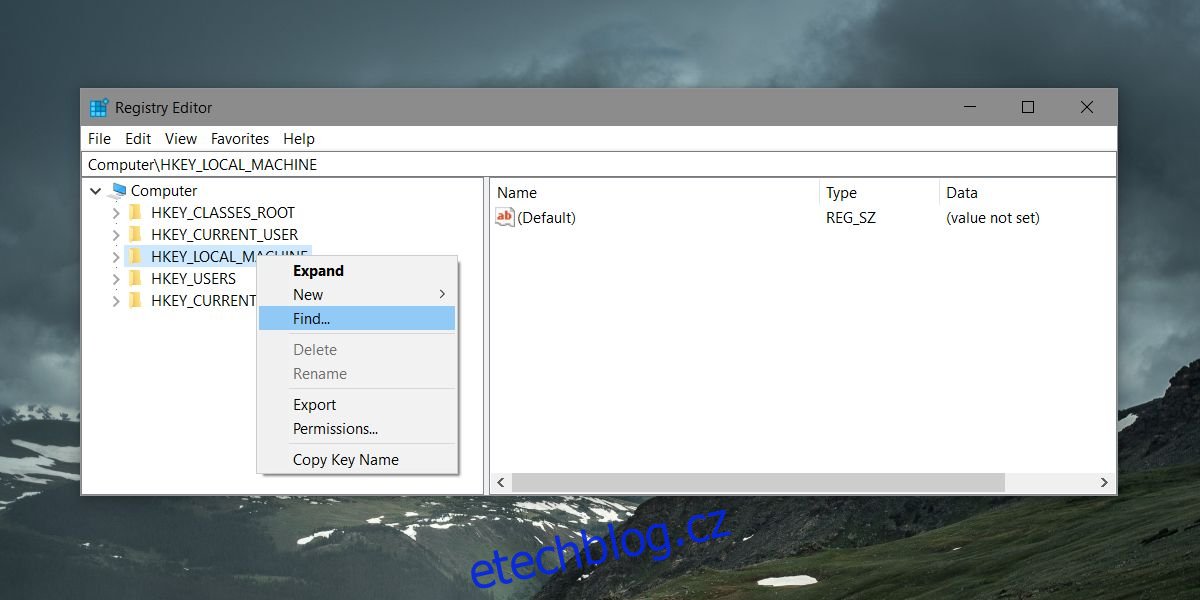Při práci s registry Windows 10 se může hodit rychlý způsob, jak se dostat na konkrétní místo. Pokud znáte přesnou cestu ke klíči, stačí ji vložit do adresního řádku v horní části okna editoru registru a stisknout klávesu Enter. Registry vás tak okamžitě přesunou na požadované místo. Tato metoda je efektivnější než ruční procházení jednotlivých větví. Bohužel tato funkce je limitována tím, že musíte znát přesnou cestu. Pokud máte k dispozici pouze název klíče, adresní řádek vám nepomůže. Naštěstí existuje i další možnost – vyhledávání v registrech pomocí vestavěné funkce.
Funkce pro vyhledávání se v menu skrývá pod nenápadným názvem „Najít“, podobně jako v textovém editoru Poznámkový blok. Pro spuštění vyhledávání klikněte v horním menu na Úpravy -> Najít.
Otevře se dialogové okno, kde můžete definovat parametry hledání. Můžete specifikovat, zda hledáte klíč, hodnotu nebo data, a také zda se má jednat o přesnou shodu, nebo postačí, aby hledaný řetězec byl jen součástí.
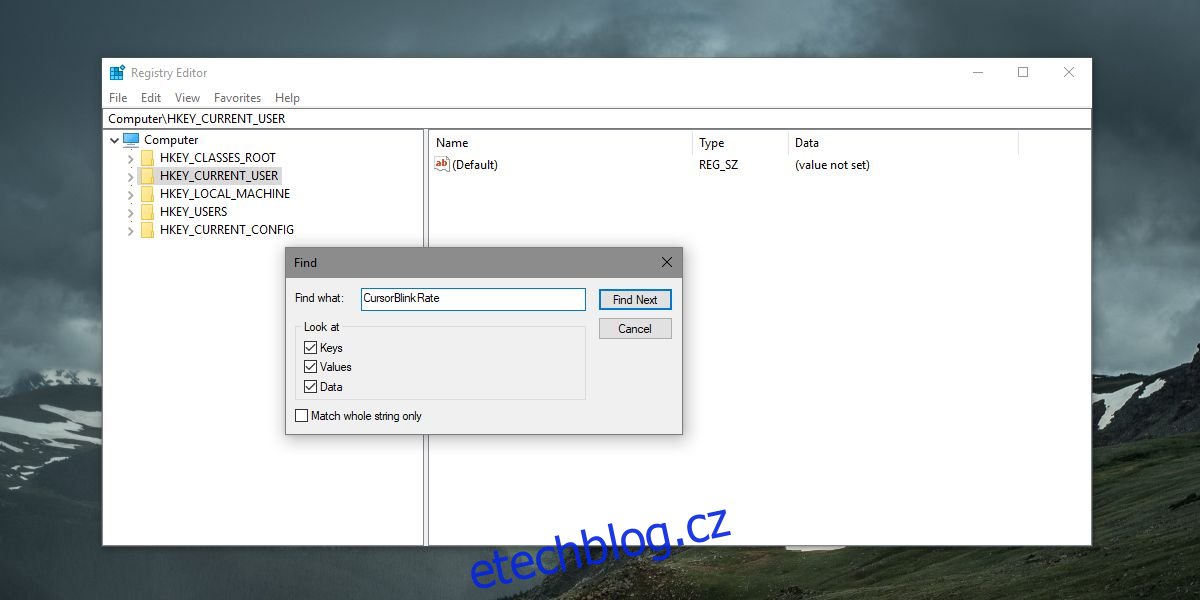
Samotné vyhledávání v registrech může chvíli trvat, proto je potřeba být trpělivý. Jakmile registr najde klíč, hodnotu nebo data odpovídající vašim kritériím, automaticky na dané místo skočí a zvýrazní nalezený prvek.
Tato funkce vyhledávání je k dispozici ve všech verzích Windows od verze 7 až po Windows 10. Adresní řádek v registrech je ovšem exkluzivní pro Windows 10 Creators Update, což znamená, že ne každý uživatel Windows 10 ho má k dispozici. Proto je funkce vyhledávání skvělou alternativou, jak se dostat ke konkrétnímu klíči nebo hodnotě.
Je potřeba mít na paměti, že klíč nebo hodnota se v registrech může vyskytovat vícekrát. Pro přesun na další výskyt stiskněte klávesu F3. Není potřeba znovu zadávat vyhledávaný výraz, aplikace si pamatuje předchozí kritéria a v hledání pokračuje.
Hledání v kontextu klíče
Hlavní vyhledávání rozlišuje mezi klíči, hodnotami a daty, ale neumožňuje omezit vyhledávání na konkrétní oblast registru. Pokud například hledáte klíč „ControlPanel“, prohledá se HKEY_CLASSES_ROOT, HKEY_CURRENT_USER a všechny ostatní kořenové klíče.
Pro vyhledávání v kontextu konkrétního klíče na něj klikněte pravým tlačítkem myši a z kontextové nabídky vyberte „Najít“. Zadejte hledaný výraz, specifikujte typ hledání (klíč, hodnota, data) a případnou přesnost shody. Vyhledávání se tentokrát omezí na větev registru, ve které se nachází klíč, na který jste klikli pravým tlačítkem.